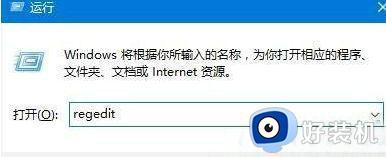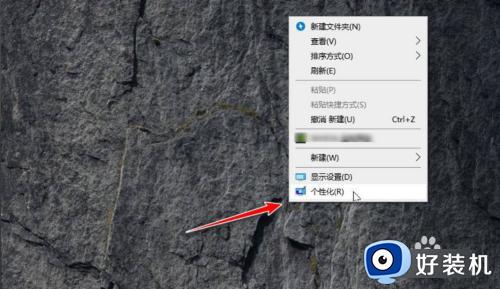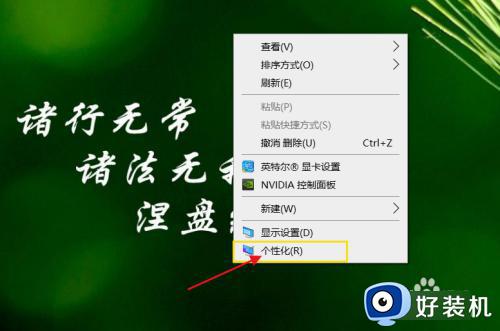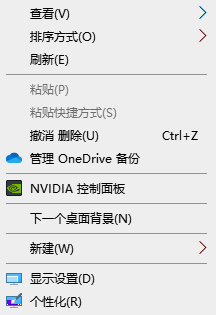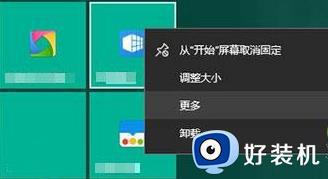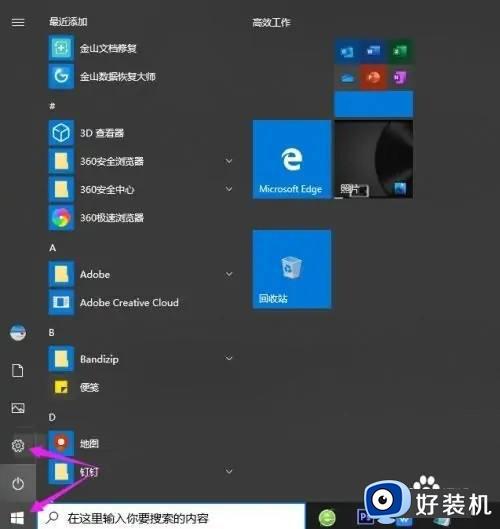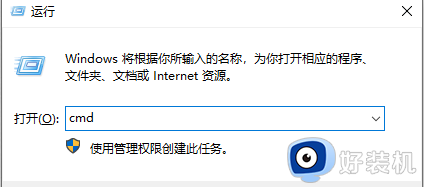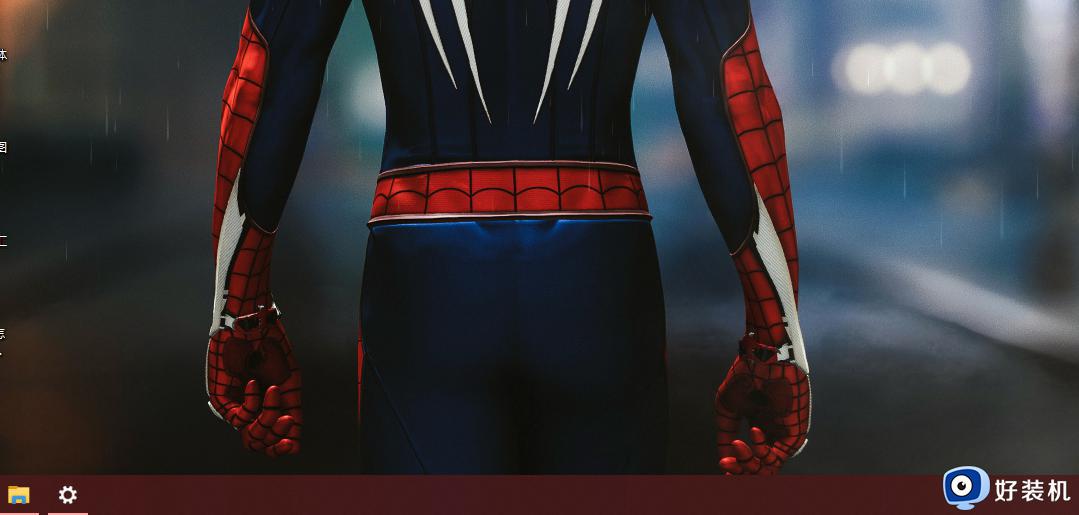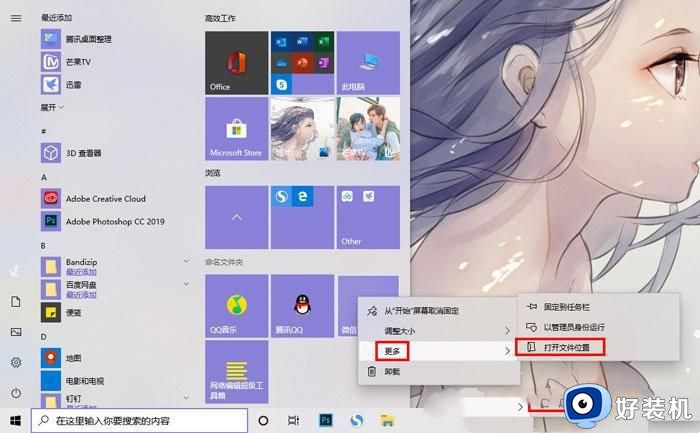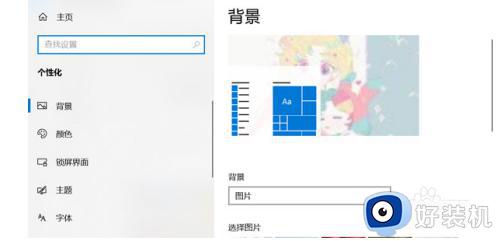怎么更改win10系统输入法的颜色 更改win10系统输入法颜色的方法
时间:2022-12-22 14:31:00作者:qin
同学们有没有遇到过更新完win10旗舰版系统之后,输入法的颜色变了,很难看,明明设置的是跟主题一个颜色结果却天差地别,找了很长时间不知道在哪里换。怎么更改win10系统输入法的颜色呢?为此小编搜集了解决的方法,并在下文中为大家带来了具体的操作步骤,大家赶紧来看看吧。
具体方法如下:
1、首先,打开Windows10 设置界面,点击个性化设置,如图所示:
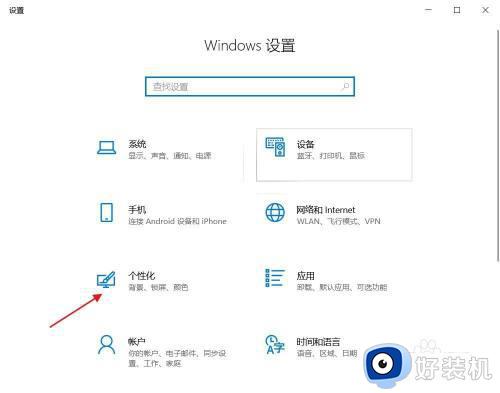
2、然后我们在个性化设置中切换到颜色设置,如图所示:
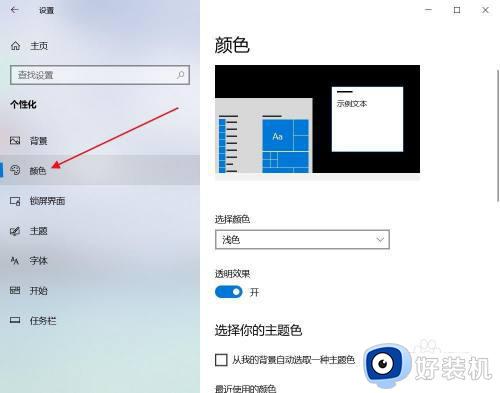
3、最后选择我们喜欢的输入法颜色即可,如图所示:
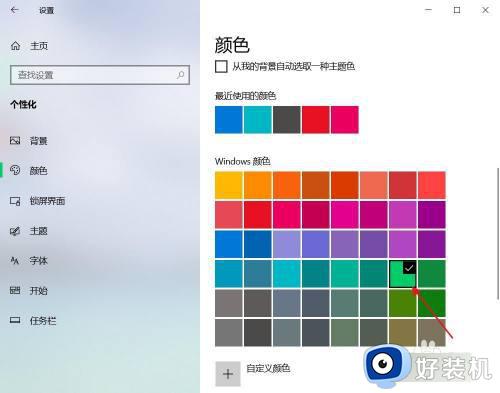
以上就是更改win10系统输入法颜色的方法的内容介绍,如果遇到了以上情况,大家跟着上面的步骤一步步来操作就好了,希望对各位用户们有所帮助。